
Als u een programma als beheerder moet installeren, klikt u met de rechtermuisknop op het .exe-bestand en selecteert u Als beheerder uitvoeren. Die optie is echter niet beschikbaar voor MSI-pakketten. We laten u zien hoe u een optie Installeren als beheerder toevoegt voor MSI-pakketten.
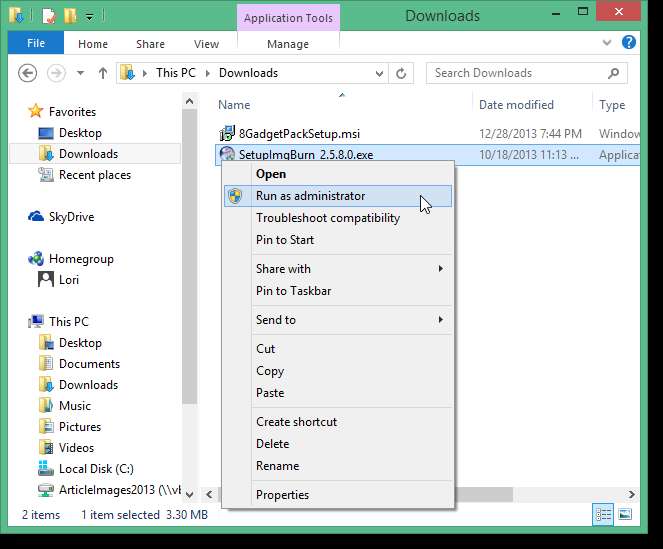
Om de optie Installeren als administrator toe te voegen aan het contextmenu voor MSI-pakketten, klikt u met de rechtermuisknop op de Start-knop en selecteert u Uitvoeren in het opdrachtenmenu als u Windows 8.1 gebruikt. Als u Windows 7 of een andere eerdere versie gebruikt, selecteert u Uitvoeren in het menu Start.
OPMERKING: U kunt ook op de Windows-toets + R drukken om het dialoogvenster Uitvoeren te openen.
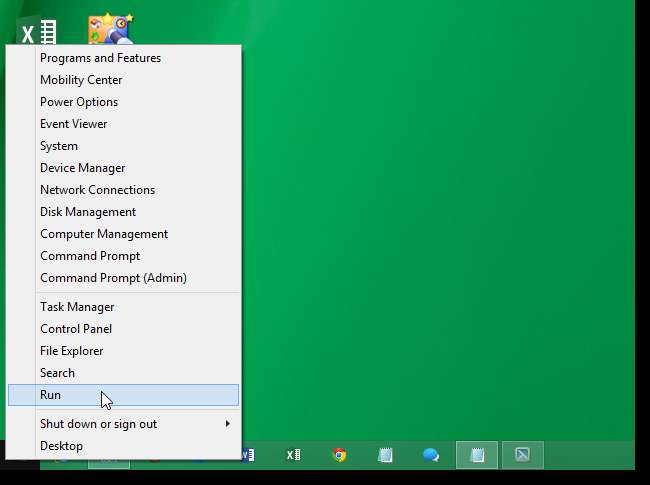
Typ "regedit" (zonder de aanhalingstekens) in het invoervak Openen en klik op OK.

Als het dialoogvenster Gebruikersaccountbeheer wordt weergegeven, klikt u op Ja om door te gaan.
OPMERKING: het is mogelijk dat u dit dialoogvenster niet ziet, afhankelijk van uw Instellingen voor gebruikersaccountbeheer .
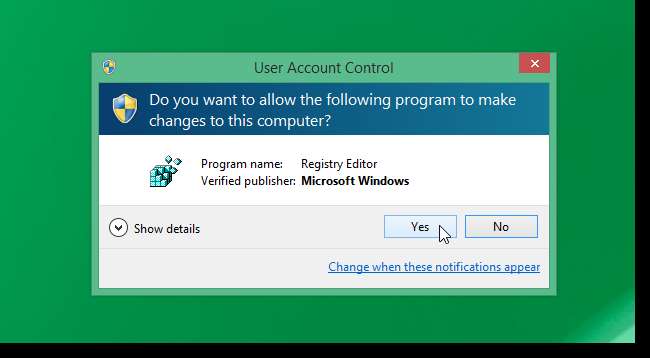
Navigeer naar de volgende sleutel:
HKEY_CLASSES_ROOT \ Msi.Package \ shell
Klik met de rechtermuisknop op de shell-toets en selecteer Nieuw | Sleutel uit het pop-upmenu.

De nieuwe sleutel wordt als een subsleutel onder shell toegevoegd. Hernoem het naar "runas" (zonder de aanhalingstekens).
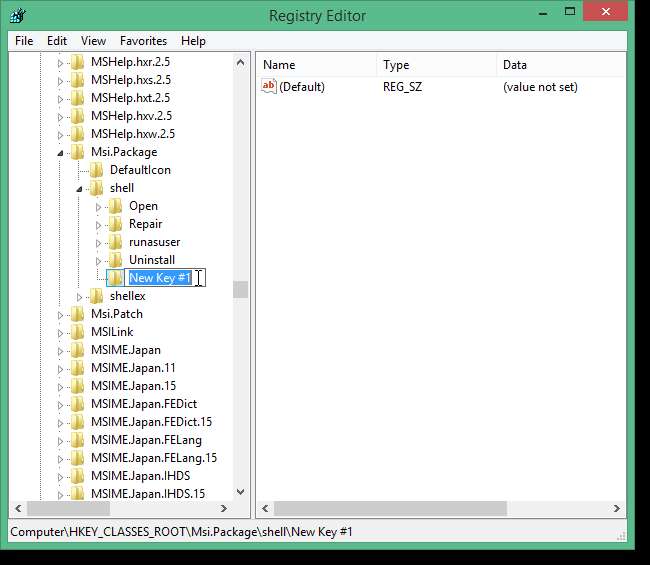
Klik met de rechtermuisknop op de standaardwaarde in het rechterdeelvenster en selecteer Wijzigen in het pop-upmenu.
OPMERKING: U kunt ook dubbelklikken op Standaard om de waarde ervan te bewerken.
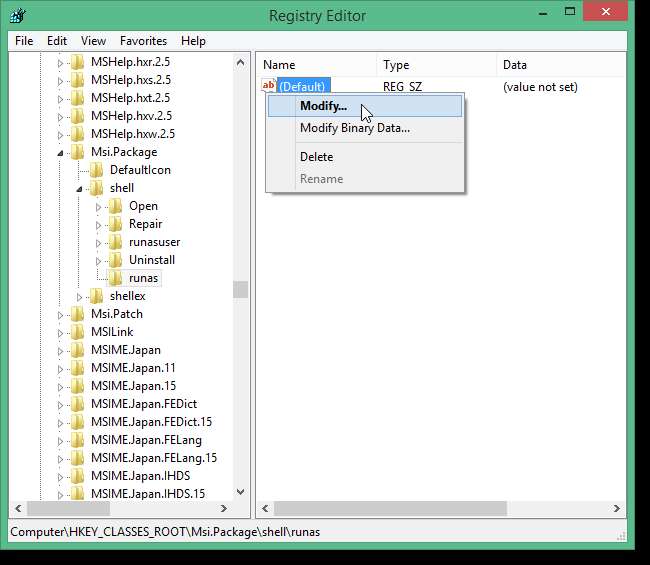
Typ in het dialoogvenster Tekenreeks bewerken "Installeren als & beheerder" (zonder de aanhalingstekens) in het invoervak Waardegegevens en klik op OK.
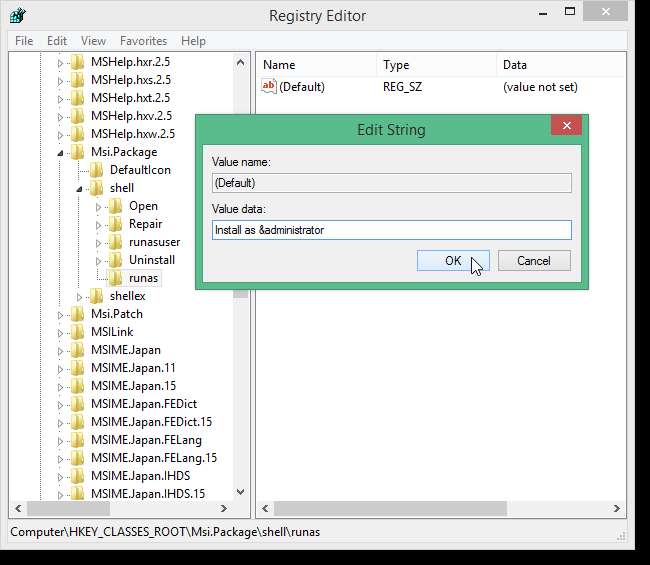
Nu moet u een subsleutel toevoegen aan de runas-sleutel. Klik met de rechtermuisknop op de runas-toets en selecteer Nieuw | Sleutel uit het pop-upmenu. Hernoem de subsleutel "command" (zonder de aanhalingstekens).
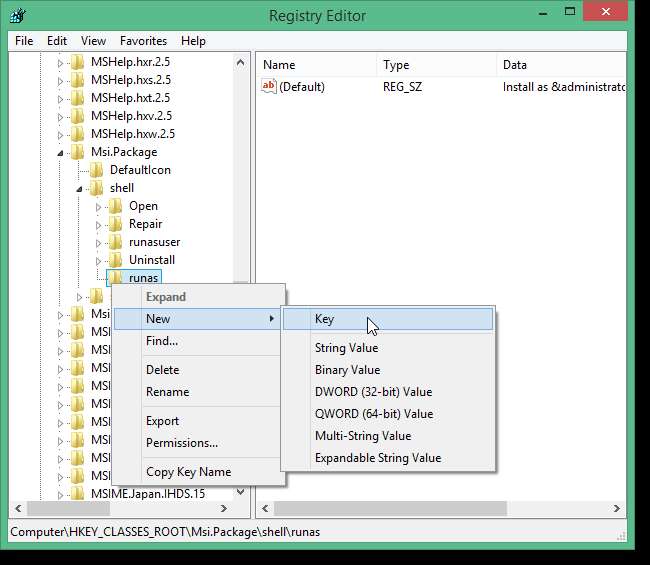
Selecteer de opdrachtsubsleutel en dubbelklik op Standaard in het rechterdeelvenster om de waarde ervan te bewerken. Voer in het dialoogvenster Tekenreeks bewerken het volgende in het invoervak Waardegegevens in:
msiexec / i "% 1"
Klik OK.
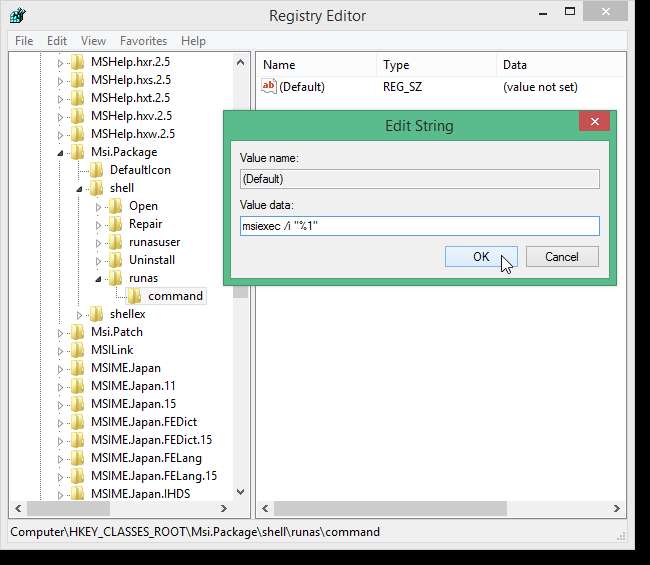
Sluit de Register-editor door Afsluiten te selecteren in het menu Bestand.

Als u nu met de rechtermuisknop op een MSI-installatiepakketbestand klikt, is de optie Installeren als administrator beschikbaar.
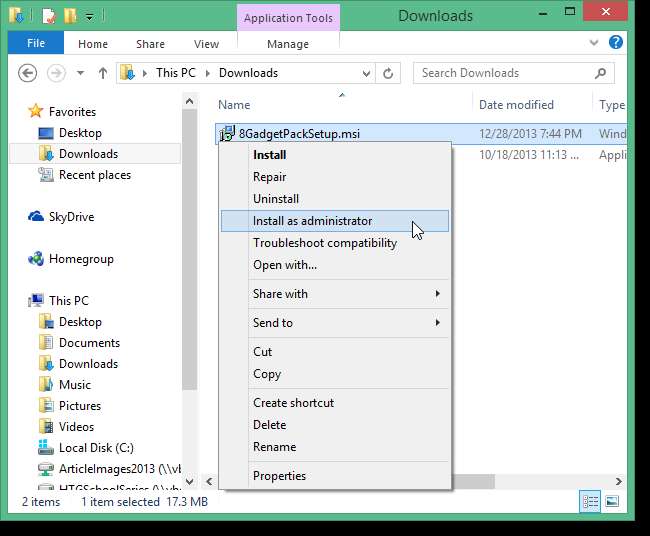
Als u de optie Installeren als beheerder selecteert, wordt het dialoogvenster Gebruikersaccountbeheer mogelijk weergegeven, zoals aan het begin van dit artikel wordt weergegeven, afhankelijk van uw UAC-instellingen.







